Apple Watch – Benutzerhandbuch
- Willkommen
- Neue Funktionen
-
- Apps auf der Apple Watch
- Öffnen von Apps
- Ablesen der Uhrzeit
- Symbole für den Status
- Anzeigen von und Reagieren auf Mitteilungen
- Anzeigen von Widgets im Smart-Stapel
- Eingabe von Text
- Verbinden mit dem WLAN
- Verwenden der Apple Watch ohne das gekoppelte iPhone
- Einrichten und Verwenden eines Mobilfunkdienstes
-
- Wecker
- App Store
- Blutsauerstoff
- Rechner
- Kalender
- Kamerafernbedienung
- EKG
- Medikamente
- Memoji
- Musikerkennung
- News
- Jetzt läuft
- Erinnerungen
- Remote
- Kurzbefehle
- Sirene
- Aktien
- Stoppuhr
- Gezeiten
- Timer
- Tipps
- Übersetzen
- Vitalzeichen
- Sprachmemos
- Walkie-Talkie
-
- Informationen über Apple Wallet
- Apple Pay
- Einrichten von Apple Pay
- Tätigen von Käufen mit Apple Pay
- Verwenden von Apple Cash
- Karten verwenden
- Verwenden von Kundenkarten
- Öffentliche Verkehrsmittel
- Verwenden des Führerscheins oder eines staatlichen Ausweises (State ID)
- Schlüssel für Zuhause, ein Hotelzimmer und ein Fahrzeug
- Impfkarten
- Weltuhr
-
- VoiceOver
- Apple Watch mithilfe von VoiceOver konfigurieren
- Grundlagen für die Verwendung von VoiceOver auf der Apple Watch
- Apple Watch-Synchronisierung
- Steuern von Geräten in der Nähe
- AssistiveTouch
- Verwenden eines Brailledisplays
- Bluetooth-Tastatur verwenden
- Zoom
- Uhrzeitabfrage mit haptischem Feedback
- Anpassen der Textgröße und anderer visueller Einstellungen
- Anpassen der Einstellungen für die motorischen Fähigkeiten
- Konfigurieren und Verwenden von RTT
- Ändern der Audioeinstellungen mit den Bedienungshilfen
- Eingeben von Text, um zu sprechen
- Automatisches Auswählen fokussierter Apps
- Verwenden der Bedienungshilfen mit Siri
- Kurzbefehl für Bedienungshilfen
-
- Wichtige Informationen zur Sicherheit
- Wichtige Informationen zur Handhabung
- Nicht autorisierte Änderungen von watchOS
- Informationen zur Pflege der Armbänder
- FCC-Konformitätserklärung
- ISED-Konformitätserklärung (Kanada)
- Informationen zum Ultrabreitband
- Informationen zu Laserklasse 1
- Informationen zur Entsorgung und zum Recycling
- Apple und die Umwelt
- Copyright
Sicherheitsfunktionen der Apple Watch
Die Apple Watch stellt mehrere Funktionen zur Verfügung, die dir helfen und in einigen Notfallsituationen hilfreich sein können.

Notfallpass
Du kannst einen Notfallpass erstellen, der auf dem Sperrbildschirm deiner Apple Watch wichtige medizinische Informationen anzeigt. In einem Notfall, können die Personen, die dich behandeln, Details wie dein Alter, deine Blutgruppe, Erkrankungen und Befunde sowie eventuelle Allergien sehen.
Einrichten und Anzeigen deines Notfallpasses auf der Apple Watch

Kontaktaufnahme mit den Rettungsdiensten
Halte die Seitentaste deiner Apple Watch gedrückt, um einen Notruf abzusetzen oder verwende Siri oder die App „Nachrichten“ für die Kontaktaufnahme. Füge Notfallkontakte hinzu, damit deine Freund:innen und Familienmitglieder bei einem Notfall informiert werden.
Kontaktaufnahme mit den Rettungsdiensten auf der Apple Watch
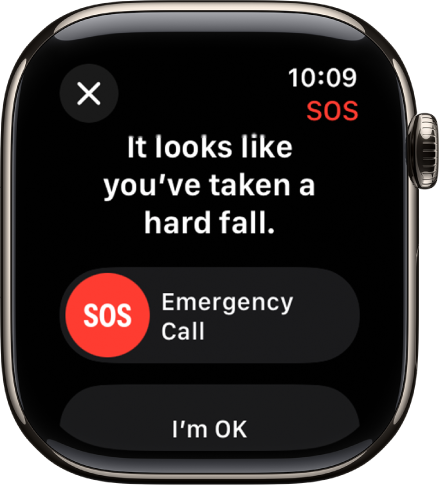
Sturzerkennung
Wenn die Sturzerkennung aktiviert ist, kann deine Apple Watch dabei helfen, einen Notruf abzusetzen, wenn ein schwerer Sturz festgestellt wurde, sowie deine Notfallkontakte zu benachrichtigen.

Sirene
Apple Watch Ultra-Modelle verfügen über eine integrierte Sirene, die hoch-intensive Alarmmuster mit einem breiten Frequenzspektrum erzeugt, um andere Personen darauf aufmerksam zu machen, dass du Hilfe benötigst.
Unfallerkennung
Wenn die Unfallerkennung aktiviert ist, kann deine Apple Watch dabei helfen, einen Notruf abzusetzen, wenn ein schwerer Autounfall festgestellt wurde, sowie deine Notfallkontakte zu benachrichtigen. (Die Unfallerkennung ist auf unterstützen Modellen verfügbar.)
Wegbegleitung
Verwende die Wegbegleitung, um andere Personen automatisch zu benachrichtigen, wenn deine Apple Watch gut an einem Ziel angekommen ist, wenn eine Trainingssession beendet wurde oder nachdem eine bestimmte Zeitdauer verstrichen ist. Du kannst auswählen, welche Details angezeigt werden, wenn die Wegbegleitung nicht erfolgreich beendet wurde.